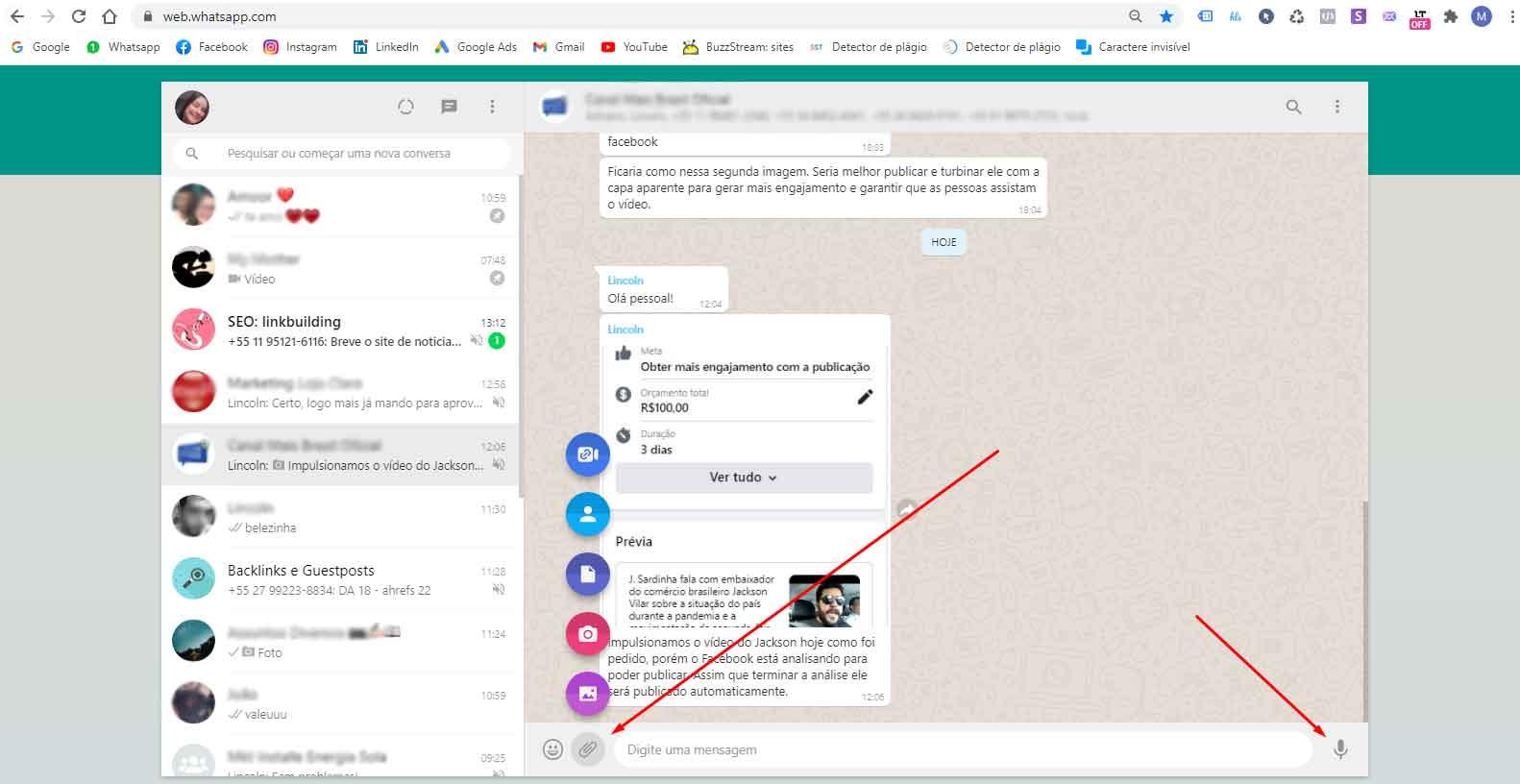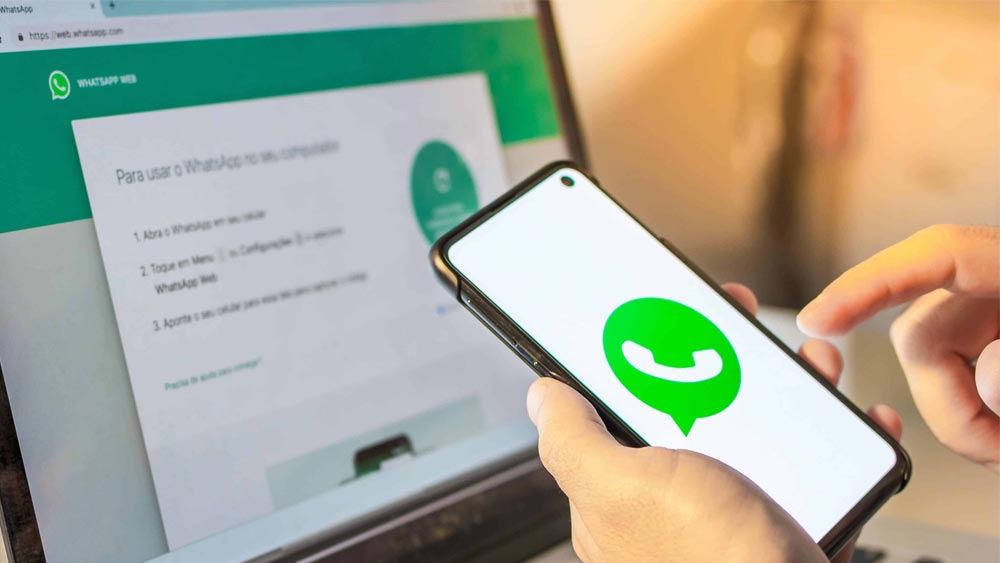Neste artigo, você aprenderá de forma simples e completa como usar o WhatsApp Web pelo computador.
Índice do Conteúdo
WhatsApp Web: como usar o WhatsApp pelo computador
Existe uma maneira gratuita na internet que permite acessar o WhatsApp em um computador a partir de um navegador. Se você não tem o aplicativo móvel, baixe-o em seu telefone antes de configurar o WhatsApp em seu computador.
Depois de fazer isso, visite o WhatsApp Web ou baixe o programa para desktop na página de download do WhatsApp.
Na versão web, entre no link https://web.whatsapp.com/ em seu navegador. Depois de aberto, o processo de configuração do programa de desktop WhatsApp e da interface do WhatsApp Web é o mesmo.
1. Abra o WhatsApp no seu telefone;
2. Toque na guia Conversas e, em seguida, toque nos três pontos verticais para abrir um menu suspenso;
3. Toque no WhatsApp Web.

4. Segure seu telefone contra a tela do computador para escanear o código QR exibido na tela:
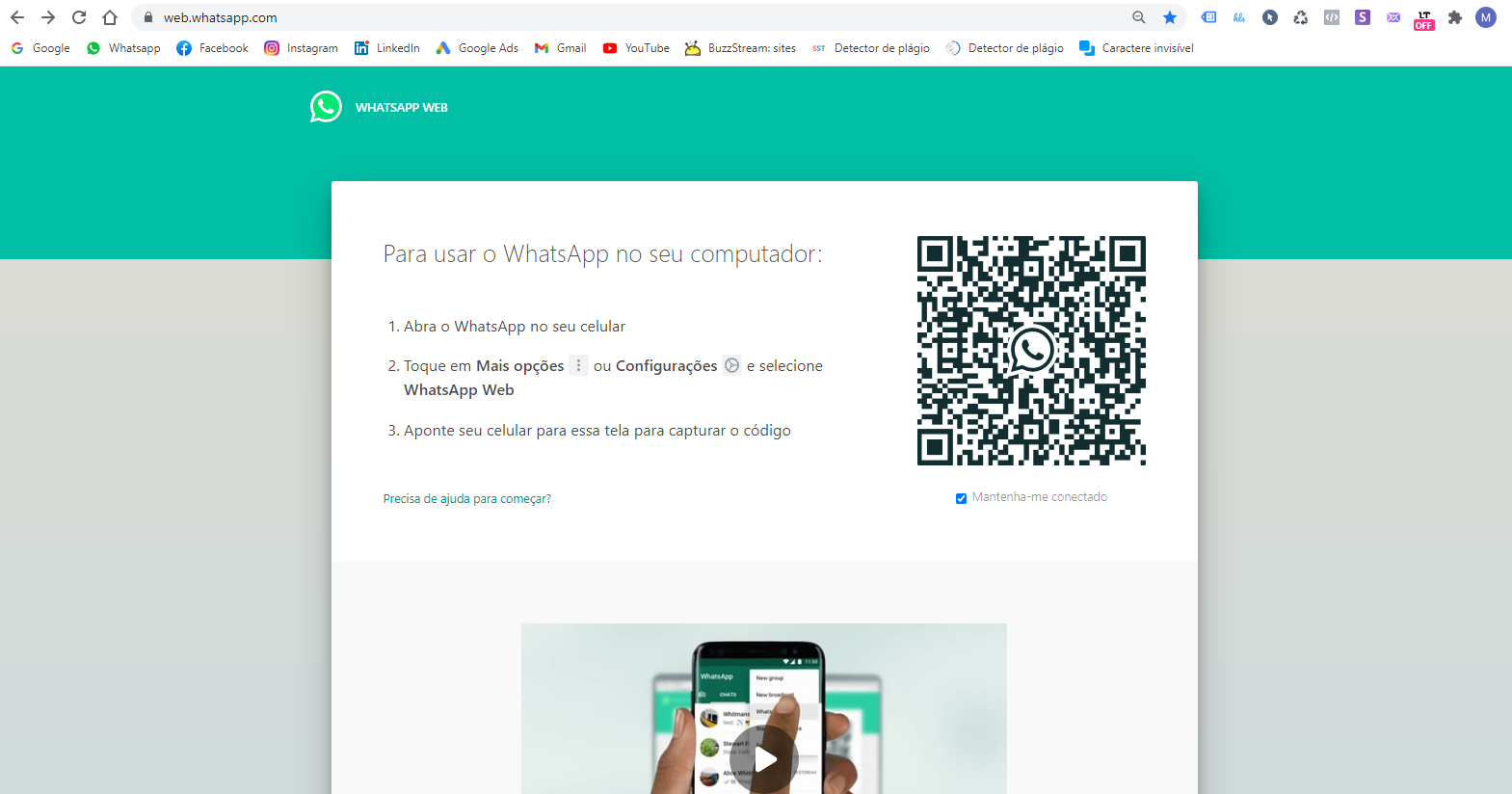
5. O WhatsApp abre imediatamente e mostra as mensagens que você tem no seu telefone. Feche o WhatsApp no seu telefone e use-o a partir do seu computador:
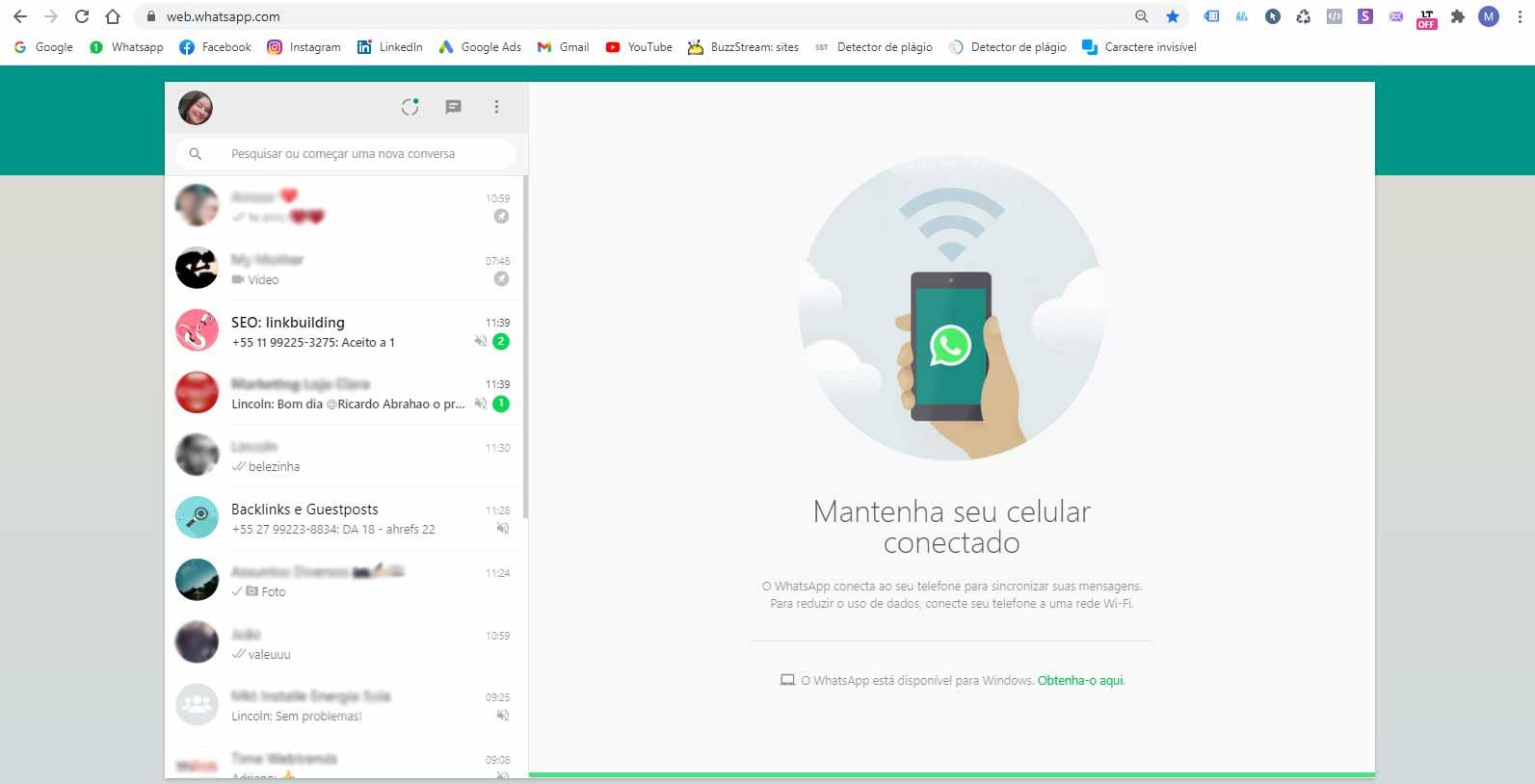
IMPORTANTE: Seu telefone deve permanecer conectado à internet enquanto você usa o Whatsapp Web. O aplicativo sincroniza diretamente com seu dispositivo móvel, portanto, uma conexão Wi-Fi é necessária para evitar cobranças de dados.
WhatsApp Web vs. WhatsApp Desktop
O WhatsApp Desktop é um programa robusto feito para usuários acostumados a usar o WhatsApp. Ele suporta atalhos de teclado durante o bate-papo e as notificações podem ser enviadas diretamente para sua área de trabalho.
O WhatsApp Web é mais fácil se você for novo no programa. Tudo que você precisa fazer é entrar no site do WhatsApp de qualquer navegador. Suas mensagens aparecem instantaneamente, não importa qual computador você usa, onde está e se é público ou privado. Ambas as versões do WhatsApp permitem que você envie fotos e outros tipos de arquivos como a versão móvel.
Recursos do WhatsApp Web e Desktop
As versões para web e desktop do WhatsApp permitem que você navegue em seu computador em busca de fotos, vídeos e documentos que podem ser enviados por meio da interface de bate-papo.
Se o seu computador tiver uma webcam, você poderá acessá-la diretamente na interface para tirar uma foto que poderá enviar no bate-papo. Selecione o clipe de papel no canto inferior esquerdo da janela de bate-papo para revelar um menu suspenso.
Outro recurso do WhatsApp são as mensagens de voz. Inicie uma gravação selecionando o microfone no canto inferior direito da interface.